
一、哪些系统可以升级Windows 10正式版?
如果你是Windows7、Windows 8和Windows 8.1用户可以在一年内免费升级至Windows 10完整版本。如果你使用的是非正版Win 7或者Win 8/8.1系统,升级后依旧会是“未激活”状态,需要购买正版授权。根据测试,只要你的Win 7旗舰版/Win 8.1专业版处于激活状态(即使是使用了破解工具激活),使用Build 10240镜像升级到Win10专业版后都能保持该激活状态。当然,根据此前泄露的10240镜像文件,如果你想通过U盘重新引导装系统,同样也是可以通过破解工具激活的。用户也可以选择在29日以后通过镜像全新安装的方式升级
各个版本的Win7/Win8.1均可免费升级到Win10 Insider预览版,并需要跟随该版本进行升级安装。在这一过程中,Win10始终会保持激活状态。前提是需要先成为Windows Insider计划的会员,然后安装微软给出的预览版系统,随后便可保持升级。
此外,升级必须遵从微软制定的Win7/Win8.1升级Win10版本对应规则,比如Win7家庭(基础、高级)版无法直接升级到Win10专业版。另外,激活过程需要保持网络畅通。
二、我土豪,就是要花钱买怎么办?
针对这样的用户,微软当然是很高兴啦!他早就为你们准备好了。
Win10中国区售价:
Win10家庭版:888元;
Win10专业版:1799元;
Win10家庭版升级专业版:879.99元;
Win10美国区售价:
Win10家庭版:119.99美元(约合人民币745元);
Win10专业版:199.99美元(约合人民币1242元);
Win10家庭版升级专业版:99.99美元(约合人民币621元)。
三、我的电脑能够Windows 10?
在很多人的意识中,新版本的系统一定会很考验电脑配置,心想几年前电脑还能跑的动Windows 10吗?其实不然,在经历了Windows vista极其消耗内存的事件后(vista也是相当的失败),微软从Windows 7开始便对Windows 做了很多的优化,对硬件配置的要求越来越低,也就是说Windows 10并不会比Windows 7更消耗硬件资源,反而更低。微软官方公布的Win10对硬件配置的具体要求如下:
处理器:1GHz或更快;内存:1GB(32位)或2GB(64位);可用硬盘空间:16GB;显卡:带有WDDM驱动程序的Microsoft DirectX 9图形设备。
四、我已经饥渴难耐了,为什么我还没有收到升级通知?
目前,微软已经在开始向Win7/Win8.1用户推送Win10安装程序,而有一部分已经预定升级的用户还没有收到Windows10的推送。
对于这种情况,我只能说不要急,微软本次向Windows7/Windows 8.1用户推送Win10并不是同时开始,而是分期分批进行。因此现在还没收到推送的用户可能是因为你并不在微软本批推送的名单内,如果你还想通过接收微软推送的方式安装Win10,那就需要继续耐心等待。
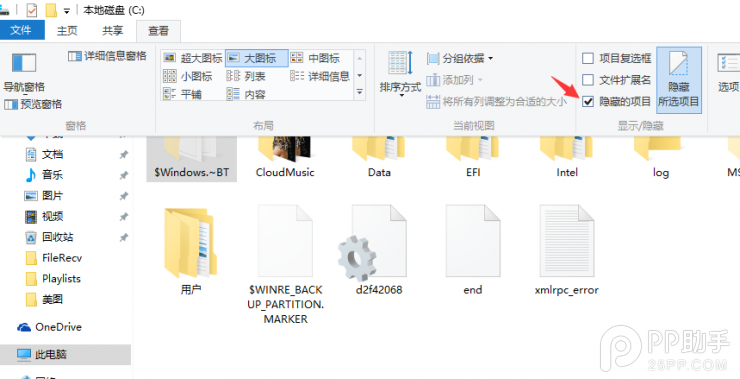
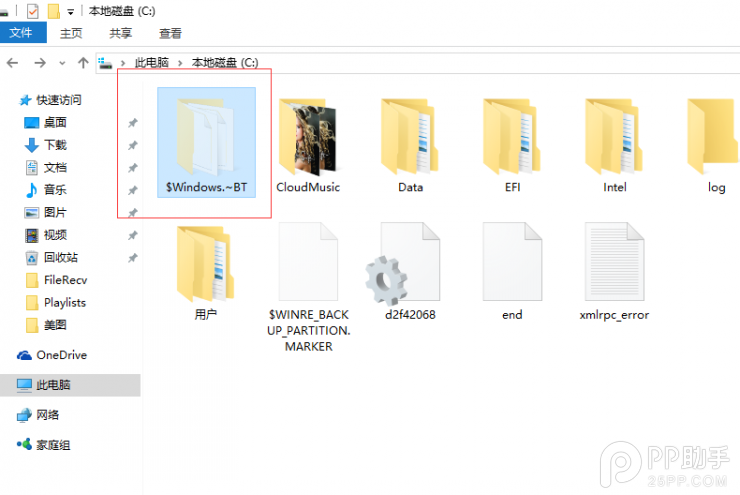
可能有预订用户没有收到开始升级Win10的提示,误以为还没有收到推送。没有收到升级提示可能是因为你的Win10推送下载还没有完成。下载完成后,C盘会自动生成“$Windows.~BT”(隐藏文件夹,问我怎么查看隐藏文件夹么?看上图);升级之后,C盘会出现“Windows.old”文件夹,如果用户不删除该文件夹,可以在一定时间内恢复到升级之前的版本。
五、升级后,电脑上的文件会丢失吗?
[Ok3w_NextPage]这个大可放心,和升级手机系统一样,Windows 10不会丢失用户的任何文件,一旦整个过程结束,Windows 10仍将保留原有的一切文件,所以你不用担心果照会丢失哦。但有一点值得注意的是,经典的Windows Media Center已经在Windows 10中取消,实话说这个应用对我们基本没用,不知道老美怎么想。
六、升级Windows 10好处都有啥?
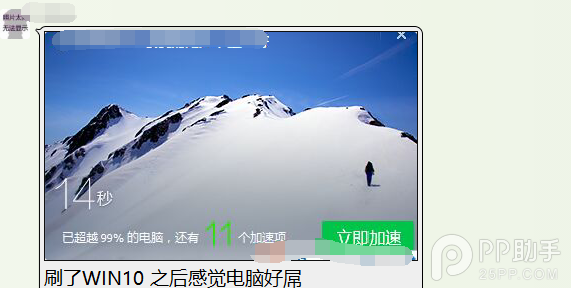
首先,当你的同事还在使用Windows 7或者XP时,而你已经用上了Windows 10,会不会感觉很酷,领先他们好几代。其次,除了可以秀优越感装逼之外,在这一代的Windows产品上,微软还是下了很大功夫的,也听取了不少用户的声音,这是难得的一次,Windows 10改进如下:
1、开始菜单回归,即整合了Windows 8时代的Metro风格,又兼顾了Windows 7开始菜单中的功能性。
2、Windows 7中经典的Aero毛玻璃特效,对,就是iOS 中的毛玻璃,其实微软早就有了,并加入了众多过渡动画特效。
3、超快的开机速度(上图是同事在工作群中晒的开机图)。
4、全新的Microsoft Edge浏览器的加入,它将替代有着一身毛病的IE浏览器。这款新浏览器由于采用全新Edge渲染引擎,因此更快速、更安全。
5、语音助手Cortana,她可以为你提供比如天气、新闻和股票等信息,比原有Windows搜索功能强大许多,而且交互性更强,更具人性化,秒Siri几条街,或许下一种交互方式将在这里诞生。
6、Continuum平板模式,该模式默认开启于Win10移动设备,比如手机和平板电脑等。由于Win10采用了统一平台战略,因此其应用会自动适应各种设备尺寸。Win10手机版应用采用大屏幕显示也自然直接启用相应的设计,自动适配屏幕,达到矢量扩展效果。
7、Windows Hello是Win10中全新的安全认证识别技术,它能够在用户登录系统时瞬间准确识别当前用户信息,包括人脸、虹膜以及指纹等方式。该技术的应用可以让广大Windows10用户告别密码记忆的痛苦,避免传统简单密码“形同虚设”所导致的安全威胁,可谓“简约而不简单”。
8、还有对DirectX 12的支持,统一的应用商店等都在Windows 10中,相信等你用了Windows 10之后,绝对不会想倒回去了。
七、升级后,后悔了怎么办?
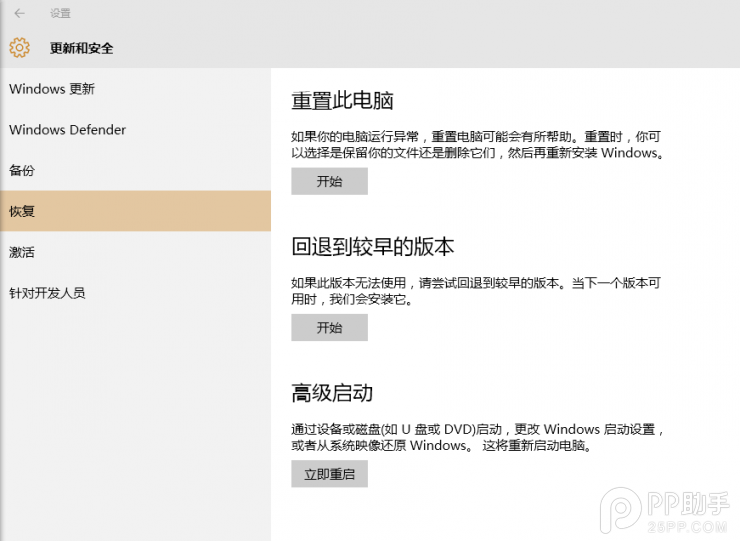
如果要是觉得实在是不好用,你也可以选择“滚”回去,方法也很简单,由于大量用户是从Win7/Win8.1升级而来,因此微软为这部分用户提供了更加人性化的降级选项,具体步骤为:打开开始菜单-选择设置-更新与恢复-恢复-高级启动-回到以前的版本。但是之前Win7/Win8.1保留的系统文件夹Windows.old绝对不能删除。(由于是测试用户,上图可能和你的实际情况不一样,操作步骤是一样的)
八、如果不想再当微软的小白鼠了怎么办?
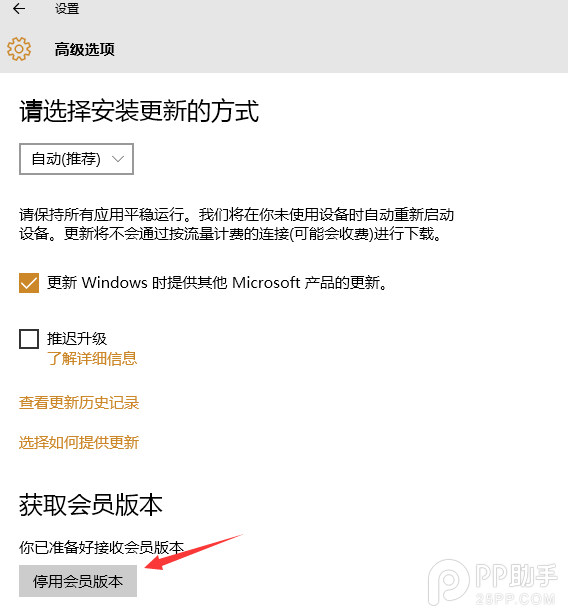
方法很简单,只要在升级到Win10正式版10240之后,停用会员版本即可,具体方法如下:
1、点击开始按钮,进入“设置”
2、找到“更新和安全”
3、在“Windows 更新”中找到“高级选项”
4、在“高级选项”页面下方点击“停用会员版本”
九、升级到Windows 10还要注意什么?
与Windows 10一起出台的全新版Microsoft Edge浏览器目前还无法支持扩展浏览器,软件兼容性的问题,还需要慢慢测试,反正老编并没有发现什么无法兼容的问题,而对码农来说暂时可能会有些影响,有些比较老的开发工具可能出现兼容方面的问题。
十、可能会出现的问题。
[Ok3w_NextPage]很多用户在今天凌晨通过微软官方推送的方式升级Windows 10,但这一过程中遇到了“安装失败”等问题,导致升级无法进行。这时可以进入前面提到的隐藏文件夹进行手动升级,然而就在刚刚有用户表示缺少boot.wim文件,因而无法安装。目前的解决办法,把Win10安装程序下载临时文件夹“C:$Windows.~BT”(隐藏系统文件夹)复制到其他分区后,启动其中source文件夹内的setup.exe程序就可以进行正常安装。其他问题,等微软消息咯。
请注意任务栏右侧Windows更新标识,如果存在并提示正在下载更新的百分比,说明没有下载完成,提示消失后,进入该文件夹会发现其中的文件内容和Win10系统镜像非常相似。说明下载完成。